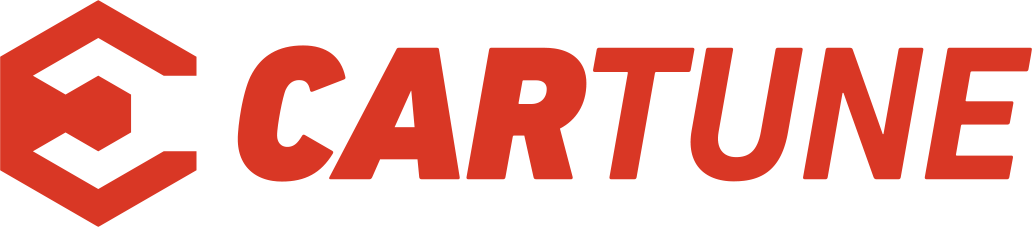ミニ ハッチバックのスマホ写真同好会・初回講座・写真加工アプリ・ネタ切れのための講座・ローガンに関するカスタム事例
2018年10月30日 00時16分
みなさん、こんばんは
クマおじさんです(T_T)
カーチューンネタ切れ💦
少しサボってます、すいません。
今日は皆さん大好きLINEのLINEカメラアプリを取り上げてみます。
初回ということもありますので超初心者向け講座になります。
♥️
アプリストアから無料でインストール出来ます、サクサク動いて便利に使えるアプリです。
有料バージョンへの広告も無いので自分はこれをかなりの割合で多用しています。
既に使いこなされているかたは以下スルーでお願いします。
♥️♥️評価の一例ですが概ね好評なようです。
では早速画像編集に行ってみます
♥️♥️♥️
アプリを開くとこの画面になりますのでアルバムを選んでみましょう
まずは画像に文字を書く方法です
ペイントもかなり遊べますって、写真編集じゃないんですか!オイ(^◇^;)
では今回は写真編集でいきますね
今回はこの写真を編集してみます
iPhone8にて撮影したものです
アプリのアルバムを開くと自分の写真一覧が出ますので編集したい画像をえらびます。
まずはこんな編集画面になります。
ここから始まります
Tを選んで下さい
何か文字を入力して下さい
右上に次へと出ますので次に移るとフォントを選べる画面になるので選びます。
このように写真上に文字が書き込まれますが基本は黒い文字ですのでこの写真ではとても見にくいですので文字色を変えてみましょう。
好きな色を選びます
色が変わりました。
サイズの変更も出来ます。
いろいろと試して下さい
同じ要領でSmartphonPhtoClubと入れてみました、これだけで写真のイメージがだいぶ変わります
以上、初回の講座
「画像に文字を入れる」編でした。
まだまだ不慣れな講師で申し訳ありません、また次回は画像の切り出しなどまだまだ便利な使い方がありますので順次ご案内したいと思います。